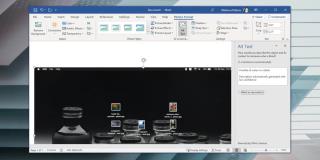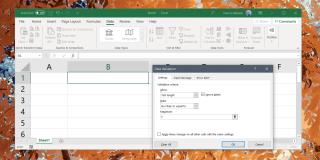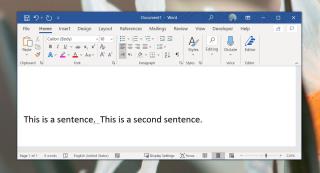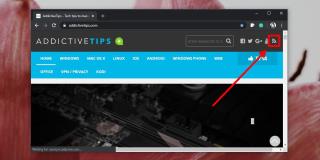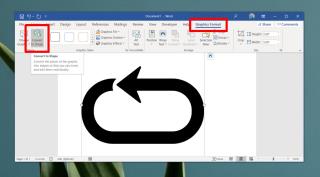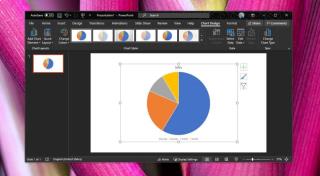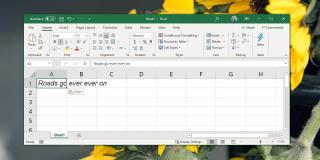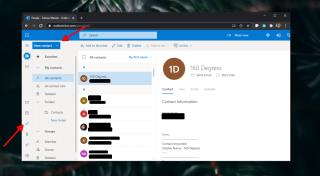Cách thêm giờ trong Microsoft Excel
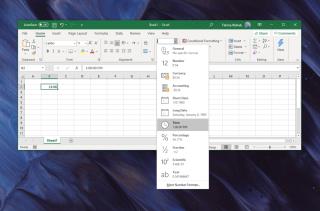
Microsoft Excel có thể làm việc với tất cả các loại dữ liệu; số, tỷ lệ phần trăm, phân số, đơn vị tiền tệ, ngày, giờ, v.v. Bạn cần cho Excel biết loại dữ liệu đó
Outlook có thể được định cấu hình cho tài khoản Gmail. Trên thực tế, đã qua một chặng đường dài để làm cho quá trình thiết lập trở nên dễ dàng hơn nhiều. Trên Windows 10, phiên bản Outlook đi kèm với Office 365 chỉ yêu cầu bạn đăng nhập bằng tài khoản Gmail của mình. Bạn không còn phải bận tâm đến việc chọn cổng hoặc nhập địa chỉ máy chủ như trước nữa. Mặc dù quá trình thiết lập rất đơn giản nhưng nó vẫn liên quan đến việc giao tiếp với máy chủ của Google và đôi khi, kết nối không được thiết lập. Nếu bạn đang cố gắng đăng nhập vào tài khoản Gmail của mình trong Outlook nhưng vẫn gặp lỗi 'Rất tiếc, chúng tôi không thể đăng nhập bạn vào Google - IMAP', có một cài đặt trong Outlook bạn phải thay đổi.
Khắc phục sự cố 'Xin lỗi, chúng tôi không thể giúp bạn đăng nhập vào Google - IMAP'
Mở Outlook và loại bỏ cửa sổ đăng nhập mà bạn nhận được. Nó có xu hướng tiếp tục xuất hiện vì vậy hãy loại bỏ nó mỗi khi nó xuất hiện cho đến khi nó ngừng xuất hiện. Đi tới Tệp> Tài khoản Office, chọn Cài đặt Tài khoản và nhấp vào nút Quản lý Cài đặt trong tài khoản của bạn.
Bạn sẽ thấy một loạt các cài đặt ở đây, một số cài đặt sẽ chuyển sang màu xám / không hoạt động. Chúng dường như là các cài đặt liên quan đến dữ liệu được chia sẻ với Outlook nhưng một trong số chúng chịu trách nhiệm về lỗi mà bạn đang gặp phải. Tìm cài đặt có tên là 'Trải nghiệm được kết nối' hoặc 'Tất cả trải nghiệm được kết nối'. Kích hoạt nó và nhấp vào OK. Bạn sẽ phải khởi động lại Outlook.
Khi khởi chạy Outlook, bạn sẽ lại nhận được lời nhắc đăng nhập. Hãy tiếp tục và nhập email và mật khẩu Gmail của bạn và lần này Outlook sẽ có thể đăng nhập cho bạn mà không gặp bất kỳ sự cố nào.
Outlook là một ứng dụng email nâng cao đã tồn tại trong nhiều năm. Việc thiết lập nó trước đây rất phức tạp, đến nỗi bạn có thể thực sự nhờ một người nào đó từ CNTT đến và làm điều đó cho bạn. Quá trình thiết lập kể từ đó đã được đơn giản hóa nhưng khi làm như vậy, Microsoft đã không loại bỏ bất kỳ tính năng nào. Chúng chỉ trông khác nhau và như vậy, gây ra nhiều loại vấn đề khác nhau nếu một cài đặt không được định cấu hình chính xác. Cũng có một thực tế là trong một thời gian, Outlook và Gmail không chơi tốt với nhau. Đăng nhập vào Gmail từ Outlook thường bị chặn vì Gmail không coi Outlook là một ứng dụng an toàn .
Outlook đã khắc phục hầu hết các sự cố mà nó gặp phải khi thiết lập tài khoản email nhưng các lỗi nhỏ hơn như thế này sẽ xuất hiện ngay bây giờ. Việc khắc phục chúng không quá khó nếu bạn biết mình đang tìm kiếm điều gì.
Microsoft Excel có thể làm việc với tất cả các loại dữ liệu; số, tỷ lệ phần trăm, phân số, đơn vị tiền tệ, ngày, giờ, v.v. Bạn cần cho Excel biết loại dữ liệu đó
Văn bản thay thế là một thuật ngữ chủ yếu được liên kết với hình ảnh mà bạn tìm thấy trực tuyến. Văn bản của nó thường đi kèm với một hình ảnh và ban đầu nó có ý nghĩa
Một trang tính Excel không phải lúc nào cũng được sử dụng để xử lý dữ liệu. Bố cục hàng và cột là một cách hữu ích để trình bày và quản lý một lượng lớn thông tin và
Ngữ pháp không phải là một môn khoa học chính xác. Bạn sẽ thấy rằng sự đồng thuận chung về hầu hết các quy tắc trong một ngôn ngữ nhưng vẫn có những ngoại lệ, chẳng hạn như việc sử dụng
Outlook có thể hoạt động như một trình đọc nguồn cấp RSS. Khi được thêm, nguồn cấp RSS xuất hiện trong ứng dụng máy tính để bàn dưới dạng hộp thư đến và nó sẽ làm mới giống như trong một nguồn cấp thông thường
Microsoft Word có một thư viện hình dạng nhỏ có thể được chèn vào tài liệu. Những hình dạng này hầu hết là đủ nếu bạn đang thực hiện quy trình
PowerPoint, giống như các ứng dụng Office 365 khác đi kèm với khá nhiều chủ đề màu sắc khác nhau. Với PowerPoint, các chủ đề này tác động đến các yếu tố khác nhau trong
Excel là một ứng dụng bảng tính và bảng tính không được phân phối rộng rãi như các tài liệu. Điều này có nghĩa là ứng dụng sẽ nhấn mạnh chức năng
Outlook là ứng dụng email của Microsofts. Phiên bản dành cho máy tính để bàn được đóng gói với Microsoft 365 nhưng nó cũng là một ứng dụng web độc lập. Phiên bản Outlook trên máy tính để bàn
Tất cả các ứng dụng Office đều có mẫu tệp hoặc tài liệu mặc định là mẫu trống. Bạn có thể tải xuống các mẫu khác nhau cho hầu hết các ứng dụng Office và bạn có thể